
Si vous êtes à la recherche d’un outil pour découper une vidéo facilement, cet article est fait pour vous. Non seulement vous trouverez 3 outils pour réaliser cette tâche, mais aussi, on vous montre étape par étape comment les utiliser.
ApowerEdit: le meilleur outil pour découper une vidéo sur Windows 10
Pour une tâche aussi simple que de découper une vidéo, ApowerEdit est parfait comme choix d’outil. En effet, cet éditeur vidéo a été spécialement conçu pour rendre accessible le montage vidéo à tout le monde. Sa simplicité, que ce soit au niveau de son interface ou de ses fonctionnalités en fait le meilleur allié des débutants.
Un petit guide pour découper une vidéo avec ApowerEdit :
- Téléchargez et installez ApowerEdit sur votre PC
- Lancez le programme et choisissez le format d’écran qui vous convient.
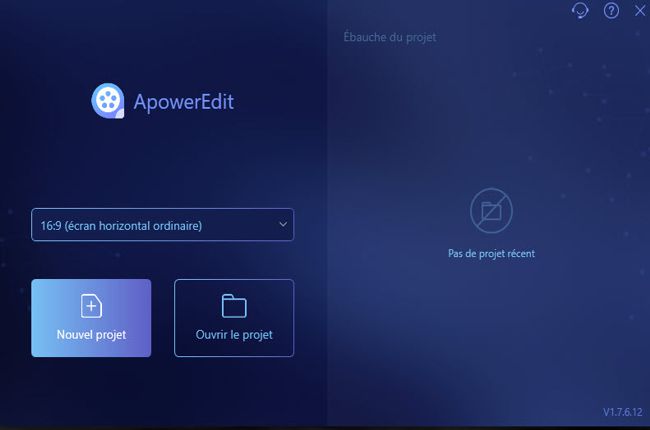
- Une fois sur l’écran d’accueil, appuyez sur importer et importez la vidéo que vous souhaiter découper.
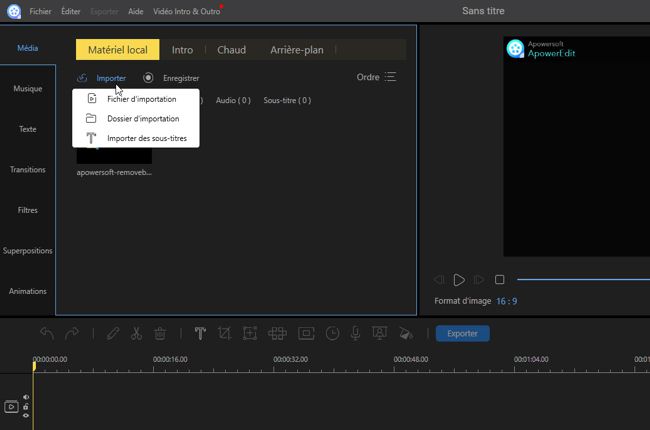
- La vidéo importée, glissez-la sur la timeline. Puis double cliquez dessus.
- Choisissez ensuite la partie de la vidéo que vous voulez découper en déplaçant le curseur sur la chronologie.
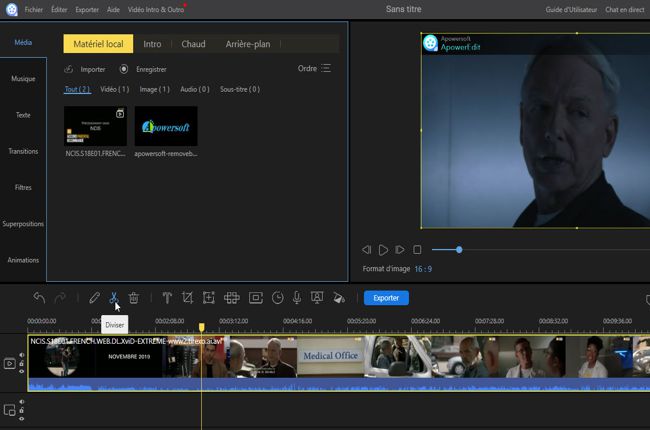
- Une fois que vous avez choisi la partie que vous souhaitez garder, faites un clic droit sur la timeline et choisissez l’option supprimée.
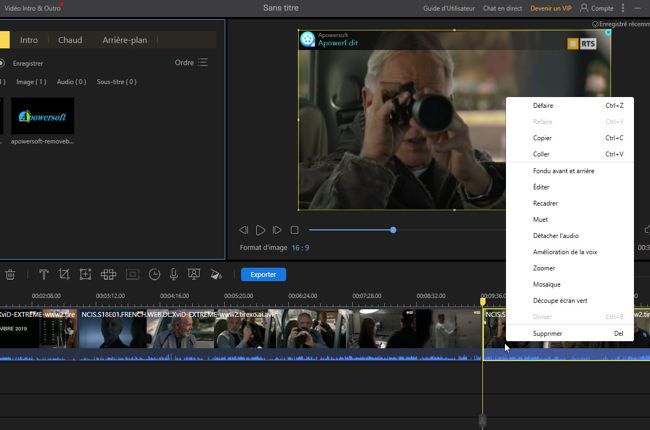
- Après cela, il ne vous reste plus qu’à exporter votre séquence.
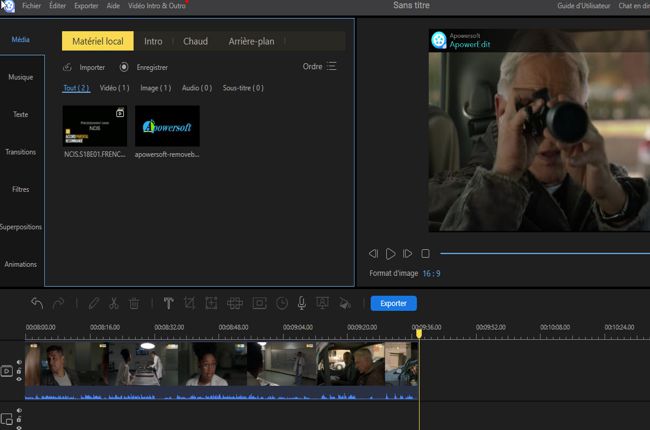
Découper une vidéo avec VLC
Lorsqu’il s’agit de découper une vidéo, on pense rarement à VLC. En effet, la plupart des gens pensent qu’il ne s’agit que d’un lecteur vidéo. Cependant, ce programme dispose d’une fonction qui permet de découper simplement une vidéo. L’avantage avec ce logiciel est qu’il ne prend pas beaucoup d’espace sur votre disque dur, et qu’il est très facile à utiliser.
Voici comment couper des parties d’une vidéo en utilisant VLC Media Player :
- À partir de l’écran d’accueil de VLC, utilisez la barre de menu pour aller à vue > contrôles avancés.
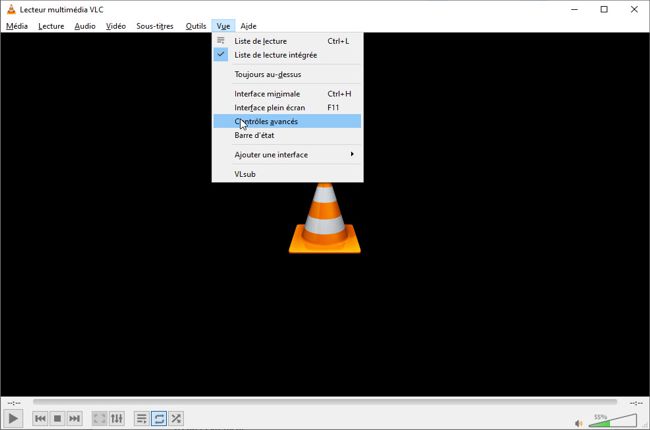
- Des boutons d’enregistrement apparaîtront au-dessus des boutons de contrôle normaux de votre lecteur.
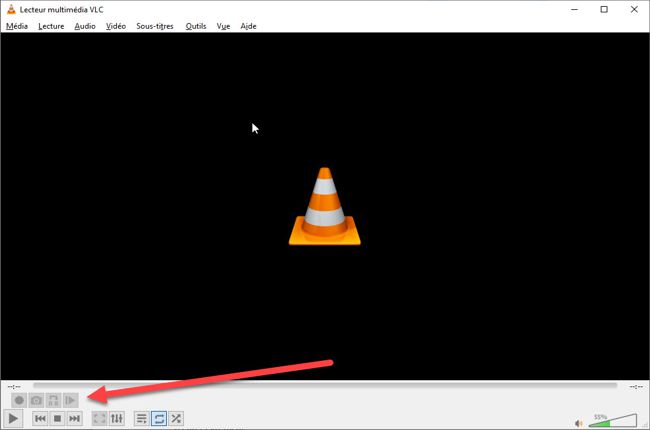
- Ouvrez la vidéo que vous souhaitez couper.
- Lisez la vidéo ou faites-la défiler jusqu’au point de départ à partir duquel vous voulez couper.
- Au point de départ, cliquez sur le bouton d’enregistrement. Il s’agit du bouton rond rouge.
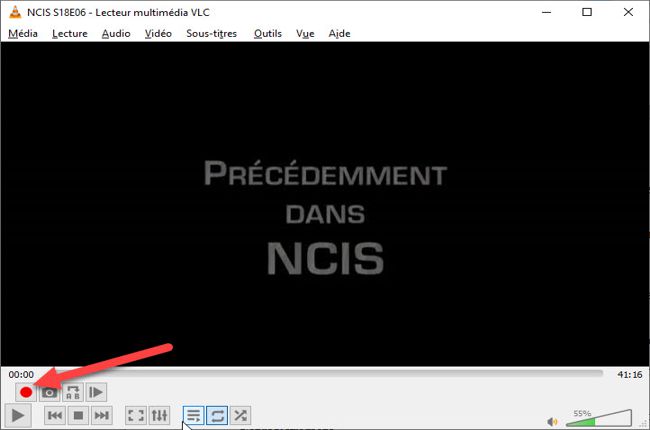
- Lisez la vidéo ou déplacez-la image par image en utilisant le bouton « Image par image » pour plus de précision.
- Une fois que vous avez atteint le point final, appuyez à nouveau sur le bouton d’enregistrement.
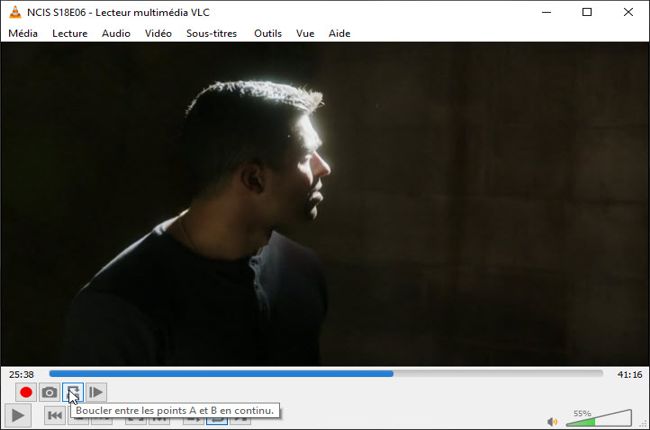
Première pro: un outil professionnel pour découper une vidéo
Adobe Premiere Pro est un outil spécialement conçu pour les monteurs vidéo professionnels. De ce fait, son interface est plutôt complexe. Il vous faudra plusieurs heures pour assimiler comment effectuer un découpage de base. Mais avec un peu de patience et une bonne volonté, vous parviendrez sans peine à découper une vidéo.
Les étapes à suivre pour découper une vidéo avec Adobe Premiere Pro :
- Téléchargez et installez Premiere Pro sur votre ordinateur. Lancez ensuite le logiciel et créez un nouveau projet. Appuyez sur l’option » Importer un média pour commencer » et parcourez le fichier vidéo que vous devez découper. Double-cliquez sur le fichier pour l’importer dans Adobe Premier.
- Faites glisser et déposez le clip vidéo dans la timeline pour commencer le montage.
- Tapez sur l’outil de découpe (en forme de rasoir) situé à gauche de votre timeline. Ensuite, dans la chronologie, cliquez sur l’endroit exact de la vidéo où vous devez couper. À ce stade, la vidéo sera divisée en deux clips distincts.

- Appuyez sur l’outil de sélection et cliquez avec le bouton droit de la souris sur le clip vidéo partitionné que vous devez supprimer. Dans la liste d’actions, sélectionnez « Suppression par effet de vague » pour supprimer cette section. Une suppression ondulatoire joindra automatiquement les parties environnantes de la vidéo pour supprimer tout espace vide.
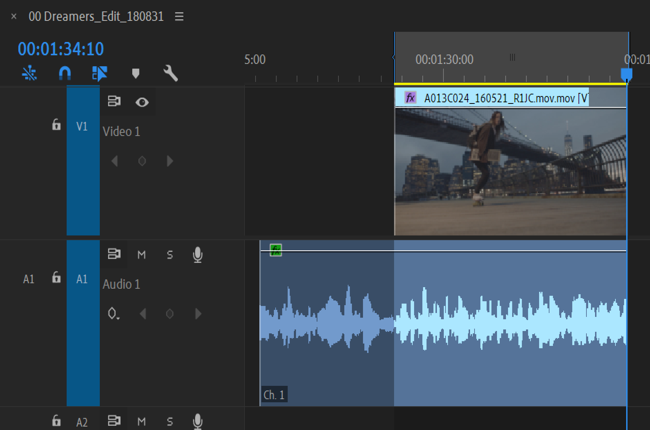
- Enfin, vous devez exporter cette version finalisée de la vidéo pour que le découpage soit permanent. Allez dans le menu » Fichier » et appuyez sur » Exporter « . Ensuite, sélectionnez » Media « , saisissez les informations appropriées, y compris le nom du fichier, et appuyez une nouvelle fois sur » Exporter « .
Conclusion
Dans cet article, nous venons de découvrir 3 différents programmes pour découper une vidéo. Pour un montage professionnel, Première Pro est sans aucun doute la meilleure option. Cependant si c’est juste pour découper une vidéo de manière simple et rapide, ApowerEdit ou VLC fera très bien l’affaire.

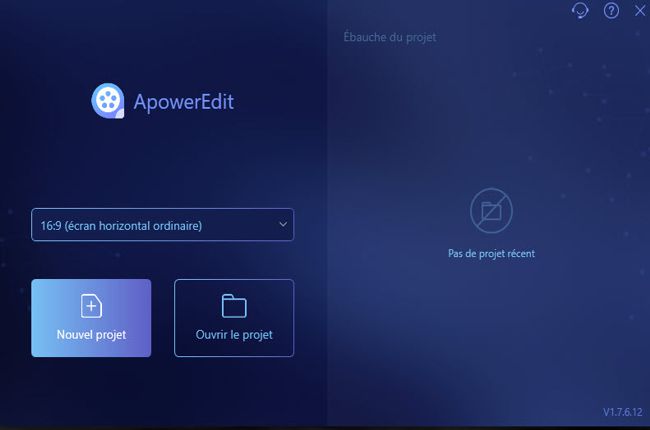
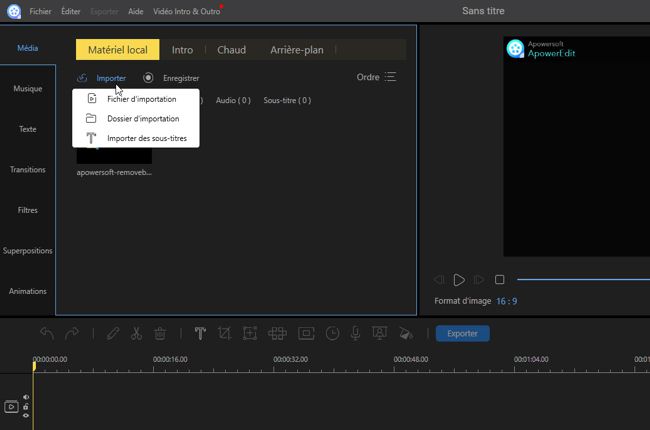
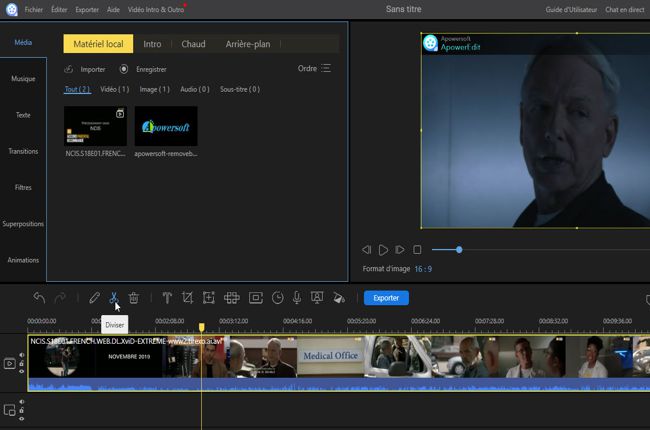
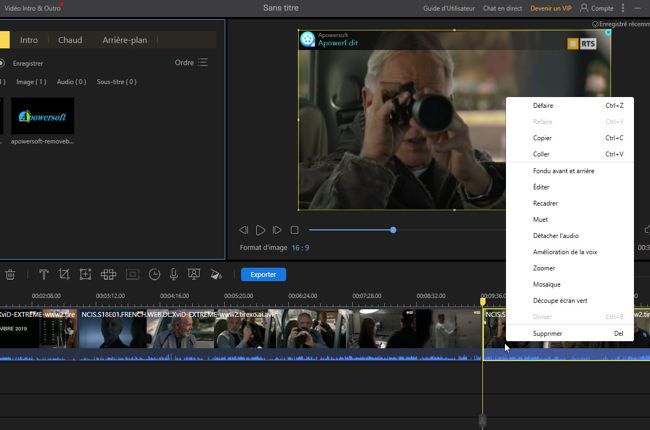
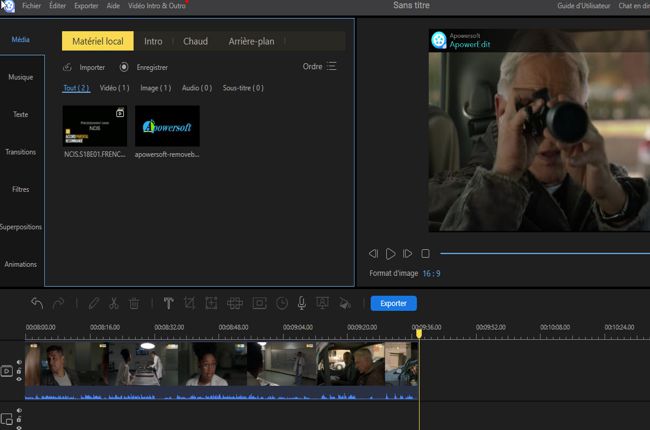
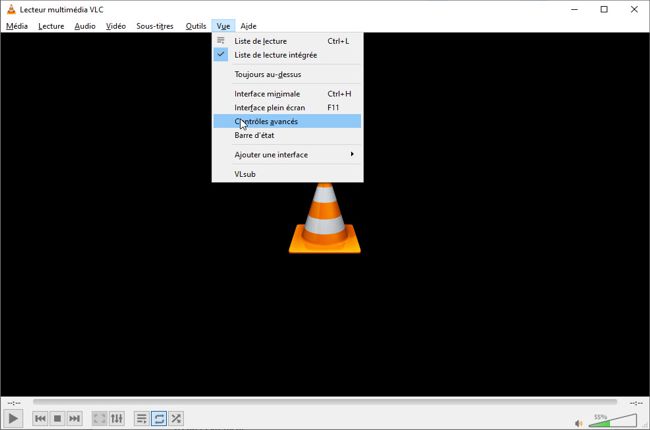
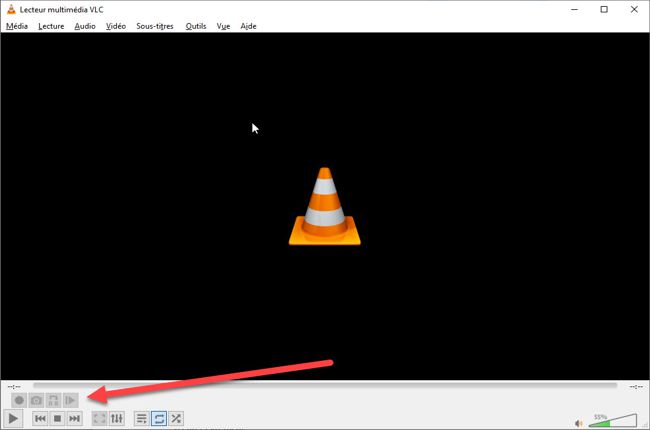
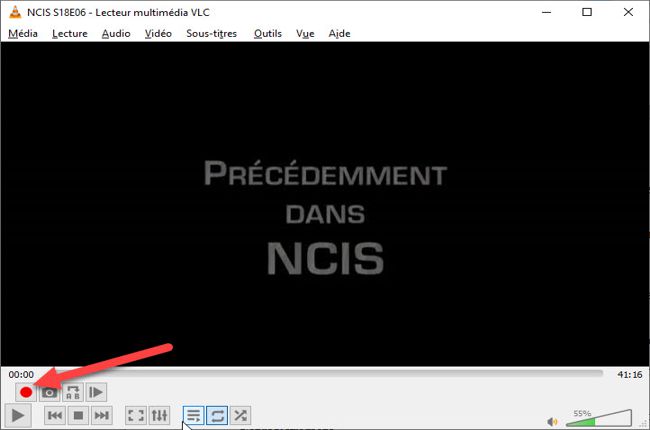
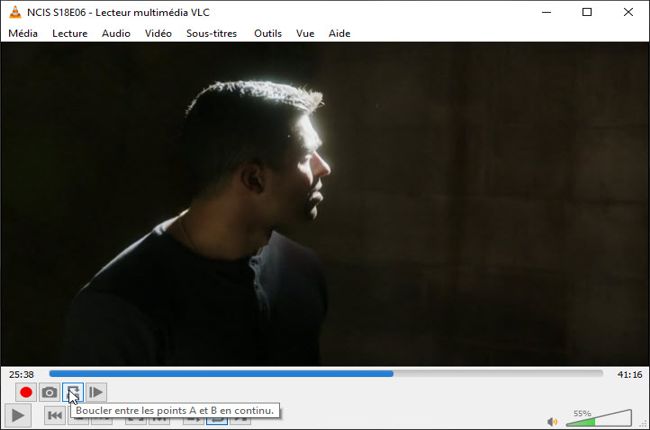

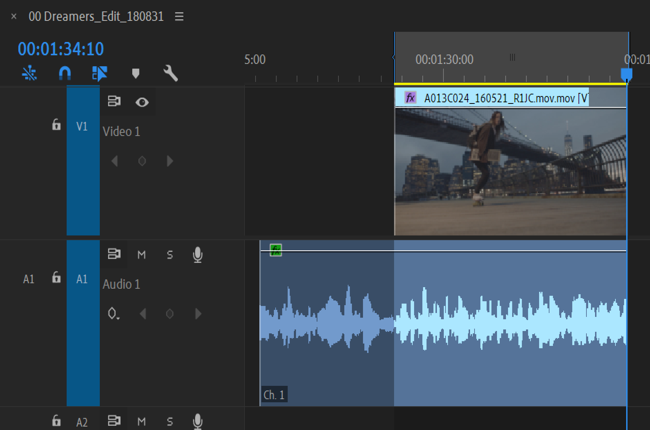

Laissez un commentaire